Cómo exportar capas en Photoshop CS5 como imágenes separadas
La belleza de Photoshop CS5 radica en su capacidad para combinar diferentes capas en una imagen. Puede editar cada capa de imagen individualmente para lograr los resultados deseados sin afectar el resto de las propiedades de imagen contenidas en diferentes capas. Por lo general, no necesitará una capa de imagen fuera de la imagen de la que actualmente forma parte, pero ocasionalmente puede querer guardar una capa realmente bien diseñada o llamativa para una imagen futura. Afortunadamente, puede exportar capas en Photoshop CS5 como sus propias imágenes separadas, lo que le permite crear un nuevo archivo que solo contiene los objetos de imagen que ha agregado a una capa específica.
Guardar una capa de Photoshop como imagen
Una capa en Photoshop es esencialmente su 'propia imagen, acaba de organizarse en un sistema donde sus elementos' se combinan con las otras capas de un archivo para crear una imagen grande. Si tuviera que copiar todo en una de sus capas de Photoshop en un programa de edición de imágenes de una sola capa, como Microsoft Paint, podría guardar fácilmente una capa como una imagen distinta. Sin embargo, en Photoshop, necesitaría ocultar y eliminar mucho para reducir una imagen de varias capas hasta la única capa que desea guardar. Esto es contraproducente y accidentalmente podría ocasionar que pierda el resto de su imagen. Afortunadamente, Photoshop ha incorporado un método en el programa que permite exportar cada capa de imagen como su propia imagen.
Comience abriendo el archivo de imagen que contiene las capas que desea exportar.
Haga clic en Archivo en la parte superior de la ventana, haga clic en Scripts, luego haga clic en Exportar capas a archivos .

Haga clic en el botón Examinar en la parte superior de la ventana, luego seleccione la ubicación en su computadora donde desea almacenar los archivos de imagen exportados.
Escriba un prefijo para los nombres de archivo que se generarán en el campo Prefijo de nombre de archivo . Photoshop CS5 agregará un sufijo al final del prefijo que especifique en función del nombre de la capa que está exportando.
Marque la casilla Solo capas visibles si solo desea exportar las capas que puede ver.
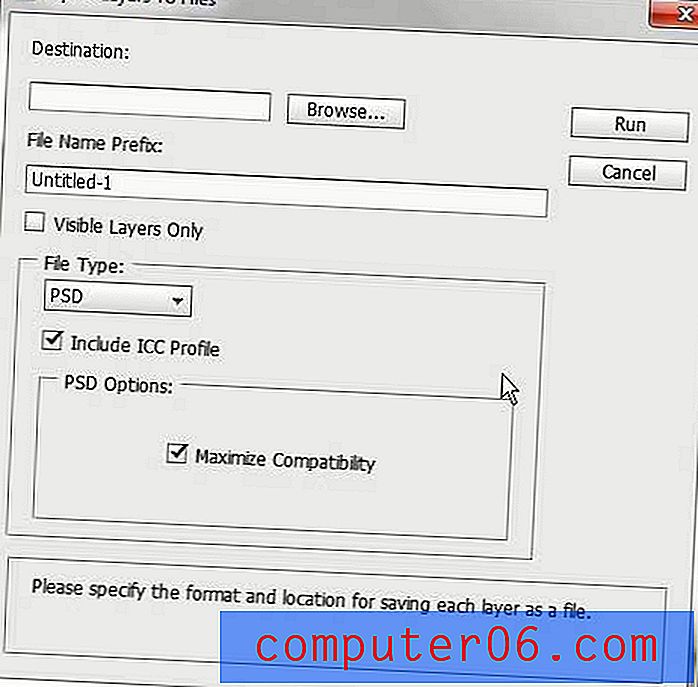
Haga clic en el menú desplegable en Tipo de archivo, luego elija el tipo de archivos que desea crear a partir de los archivos exportados.
Una vez que haya terminado de hacer todas sus selecciones, haga clic en el botón Ejecutar en la esquina superior derecha de la ventana.


